Похожие презентации:
Решение типичных ошибок в СУФД
1. Решение типичных ошибок в СУФД
2. Ошибка при создании и подписании документа : блокировка всплывающего окна
3.
При выполнении операции подписания документа, посленажатия кнопки «Подписать» появляется сообщение о блокировке
всплывающего окна (рис. 1).
Рисунок 1. Сообщение о блокировке всплывающего окна
4. Окно подписи представляет собой, так называемое всплывающее окно. Ошибка возникает в том случае, если в настройках браузера указано блокир
Окно подписи представляет собой, так называемое всплывающее окно. Ошибкавозникает в том случае, если в настройках браузера указано блокировать всплывающие
окна. Для устранения ошибки необходимо изменить настройки браузера.
При использовании браузера Mozilla Firefox необходимо выполнить следующие действия:
В главном меню браузера перейти по следующему пути «Инструменты – Настройки –
Вкладка
«Содержимое»
Убрать галочку
в строке «Блокировать всплывающие окна» (рис. 2).
Рисунок 2.
5. Ввести адрес портала и нажать кнопку «разрешить» как показано на рисунке 3. Адрес портала СУФД http://s7400w03.ufk74.roskazna.local:18074 данный адрес Вам необ
Ввести адрес портала и нажать кнопку «разрешить» как показано нарисунке 3. Адрес портала СУФД
http://s7400w03.ufk74.roskazna.local:18074 данный адрес Вам
необходимо внести в адрес строки, который выделен красным цветом.
Для сохранения настройки нажать кнопку «закрыть» и «ОК».
Рисунок 3. Добавление портала в исключения.
6. Проблема при подписании документа: «Сертификат с указанным отпечатком не найден в системе»
7. При подписании документа, в окне «Криптографические операции», в поле «Владелец сертификата», указано значение «Сертификат с указанным от
При подписании документа, в окне «Криптографические операции», вполе «Владелец сертификата», указано значение «Сертификат с
указанным отпечатком не найден в системе» (рис. 4).
Рисунок 4. Ошибка «Сертификат с указанным отпечатком не найден в системе»
8.
Для устранения проблемы необходимо выполнитьследующую последовательность действий:
1.
Добавить личный сертификат в хранилище «Личные»,
используя установку сертификата через «Крипто Про 3.6».
2.
Перезапустить браузер, авторизоваться на Портале
(зайти под логином и пароле на Портал СУФД) и повторить
подписание документа.
3.
Если ошибка не исчезла, то позвонить в отдел
информационных систем по тел.54-78-42 и уточнить
установлен ли данный сертификат на сервере УФК.
Встречаются еще ошибки с подписанием. Одна
подпись проставляется, а вторая не проставляется, то
необходимо снять подпись, которая проставилась. Подпись
снимается значком «удаление подписи».
9. Проблема при подписании документа: пустое окно «Криптографические операции»
10. При подписании документа, после нажатия кнопки «Подпись», всплывающее окно «Криптографические операции» остается пустым (рис. 5)
Рисунок 5. Пустое окно «Криптографические операции»11.
Такая ситуация возникает в том случае, если нарабочей станции не установлена/возникли
проблемы в работе Java.
- Для решения проблемы необходимо
установить/переустановить нужную версию Java
(последнюю версию Java).
12. При открытии или подписании документа появляется окно с предупреждением.
13. Если появилось окно как на рисунке 6, то необходимо поставить галочку «Always trust content from this publisher» и нажать кнопку «Run». Если появилось окно как
Если появилось окно как на рисунке 6, то необходимопоставить галочку «Always trust content from this publisher» и
нажать кнопку «Run».
Если появилось окно как на рисунке 7, то жмем
кнопку «No», чтобы ресурс не блокировался.
Рисунок 6. Окно предупреждения
Рисунок 7. Окно блокировки
14.
Чтобы в дальнейшем это окно не появлялось,необходимо зайти по пути «Пуск»-«Панель
управления»-«Java»,
перейти
на
вкладку
«Advanced»-«Security»-«Mixed code (sandboxed vs.
trusted)» и выбрать пункт «Disable verification».
15. После нажатия кнопки подписать появляется окно с ошибкой «Cant find private key…»
16. Если при подписании документа появляется окно как на рисунке 8, значит в системе не установлены нужные сертификаты. Если строка символов в
Если при подписании документа появляется окно какна рисунке 8, значит в системе не установлены нужные
сертификаты.
Если строка символов в ошибке соответствует
следующей строке «8a a4 4f 36 e3 5b 37 30 36 20 6f 83 0f 00
4a 97 ab d5 09 2f», то значит в системе не установлен
корневой сертификат УУЦ2011. (ucc2011) и установить его в
хранилище доверенных корневых сертификатов.
Рисунок 8. Окно с ошибкой
17. Кнопка подписания документа неактивна.
18.
Проблема может возникать по несколькимпричинам:
1. Не выбран документ в списке документов.
2. Документ не прошел «документарный
контроль»необходимо
провести
документарный контроль или исправить ошибки
в документе, если он уже проводился.
3. Не установлены сертификаты подписи установить сертификаты, используя «КриптоПро
3.6».
В случае если п.1-3 не помогли- обратиться в
отдел РСиБИ или отдел информационных систем
(тел. 54-78-42).
19. При авторизации в Портале СУФД появляется ошибка «HTTP 500 ERROR»
Данная ошибка означает, что код УБП (кодучастника
бюджетного
процесса)
организации не привязан к учетным записям
пользователей. Для решения проблемы
необходимо
обратиться
в
отдел
информационных систем (тел. 54-78-42).
20. При подписании документа появляется ошибка «Нет сертификатов/Не найдено действующих сертификатов»
Ошибка может возникать по несколькимпричинам:
1. Не
установлены
действующие
сертификаты - необходимо установить
нужные сертификаты.
2. На рабочей машине стоит неверная дата и
время - необходимо установить правильную
дату и время!
21. Проблемы с Порталом СУФД в ОС Windows 7
22.
Для стабильной работы Портала СУФД в операционной системе Windows 7необходимо запускать Портал (браузер Mozilla Firefox) от имени администратора.
Для этого необходимо выполнить следующие действия:
1. Щелкните правой клавишей мыши по нужному ярлыку (ярлык браузера
Mozilla Firefox) и выберите пункт "Свойства".
2. Перейдите на вкладку "Ярлык", нажмите "Дополнительно", установите
флажок "Запускать от имени администратора" (рис. 9):
Рисунок 9.
23.
3. Или перейдите на вкладку "Совместимость" иустановите флажок "Выполнять эту программу от
имени администратора" (рис. 10):
Рисунок 10.
24.
4. Далее запуск от имени администратораосуществляется обычным двойным щелчком по
ярлыку.


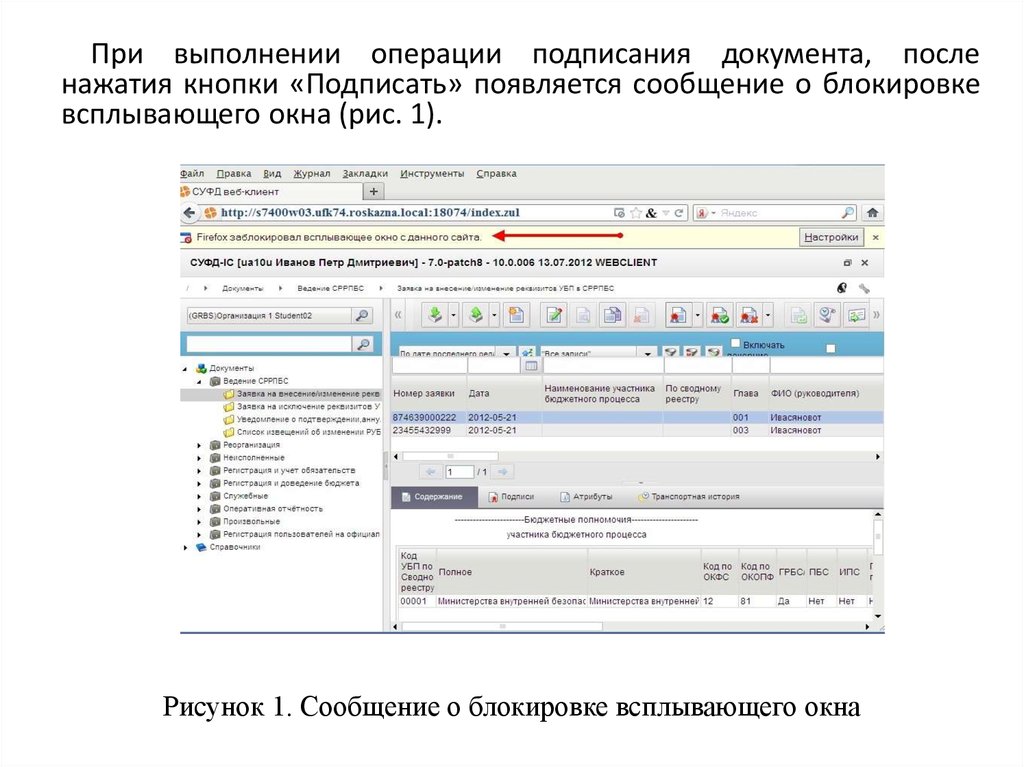
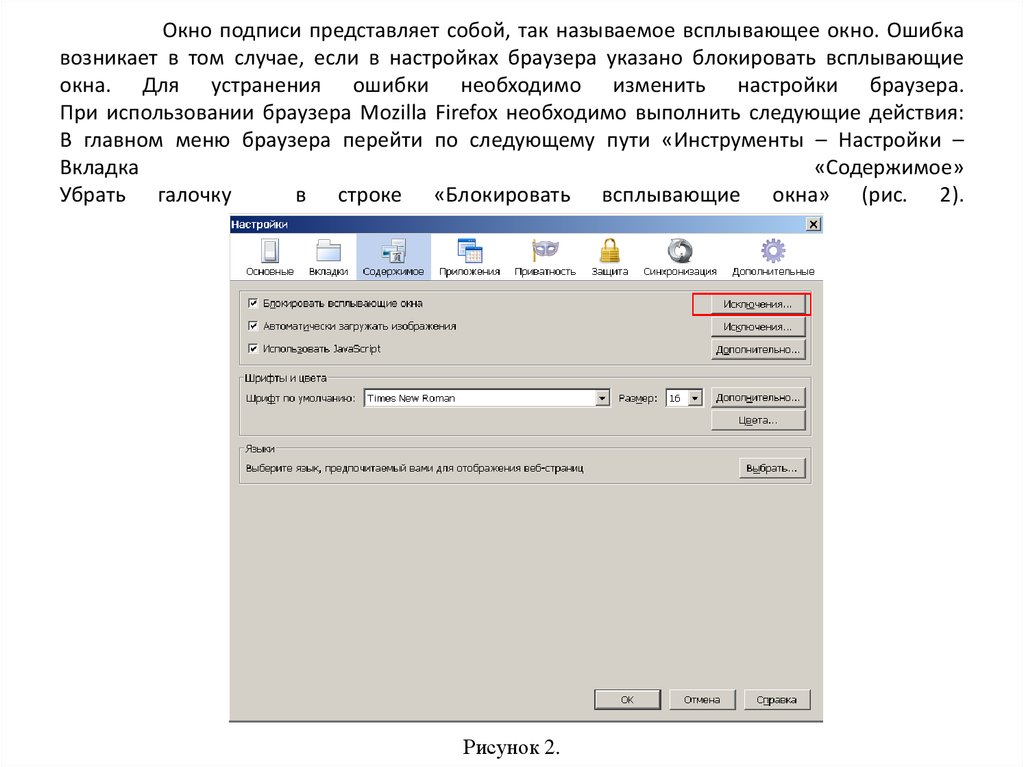
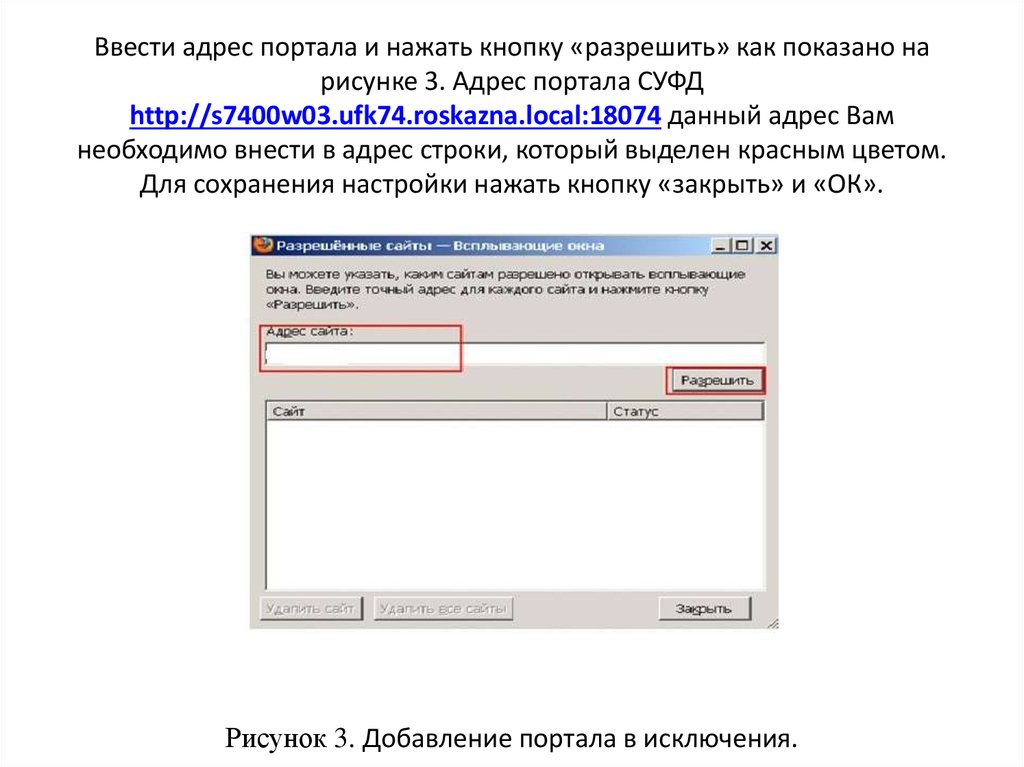

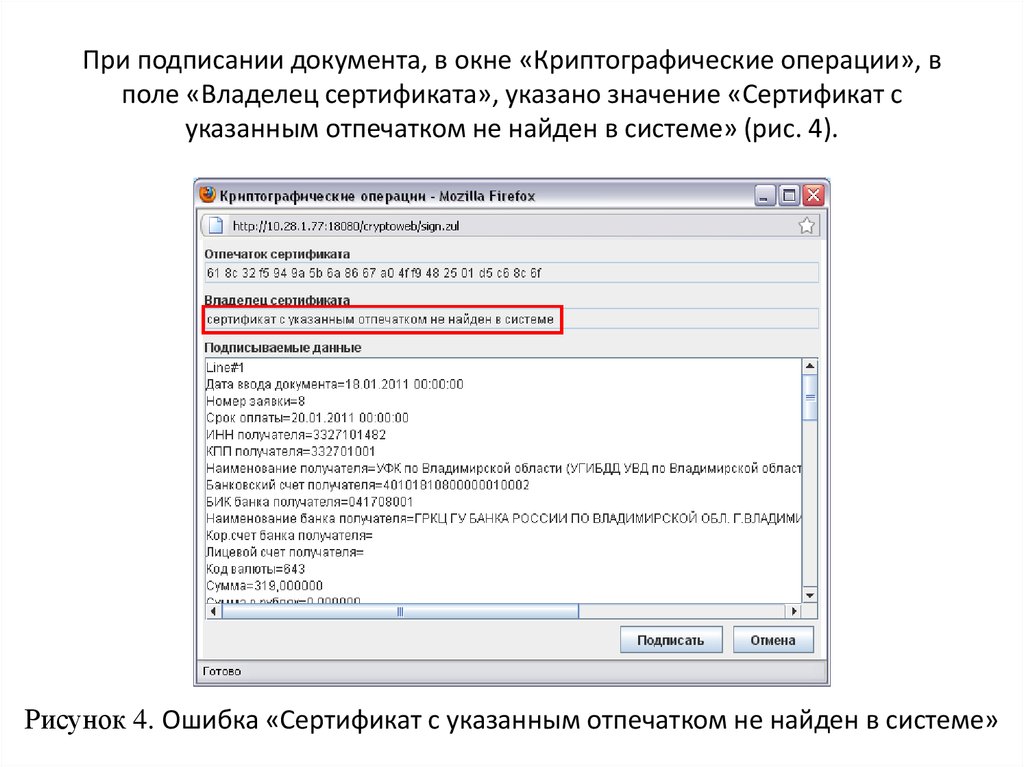


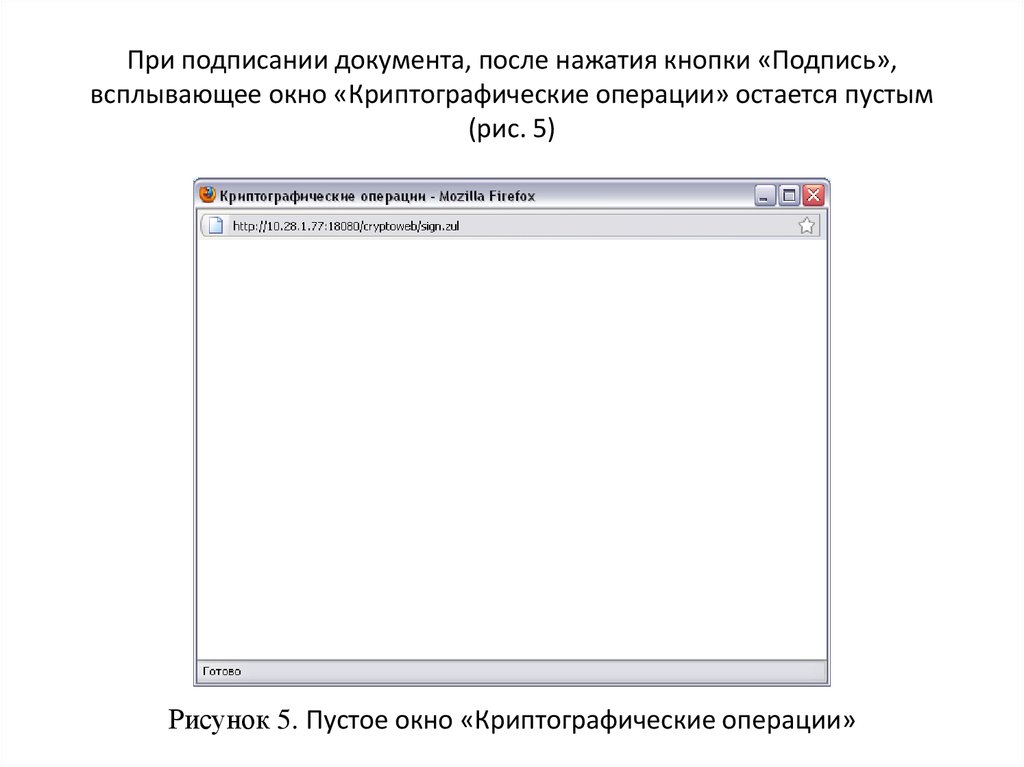


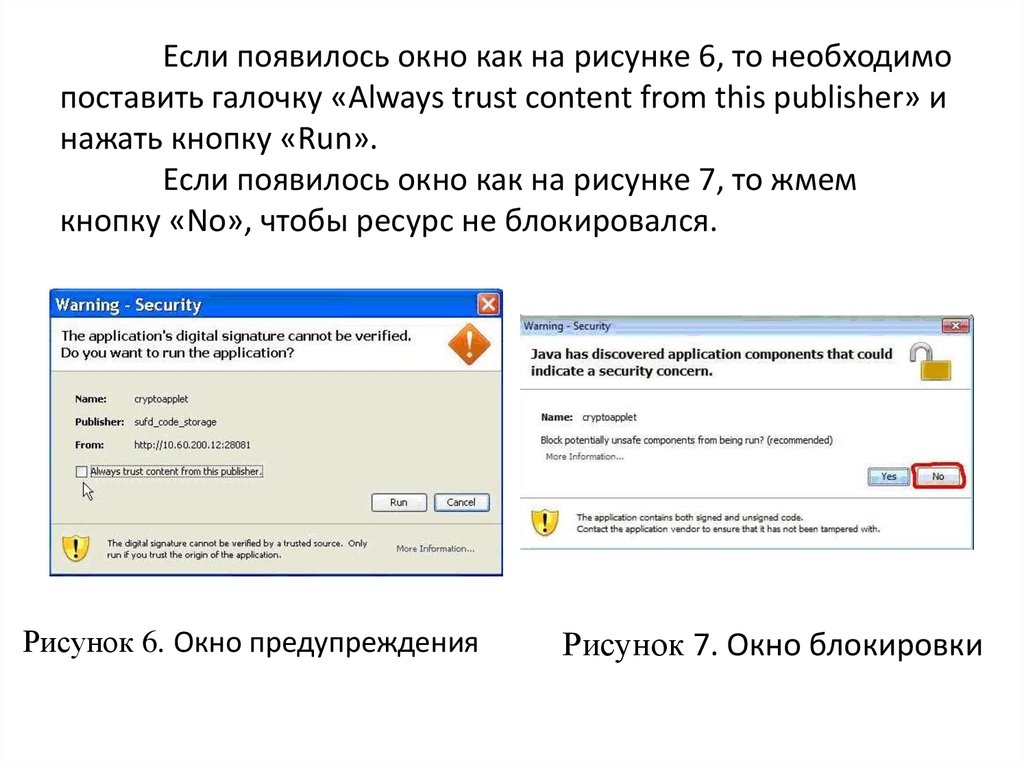


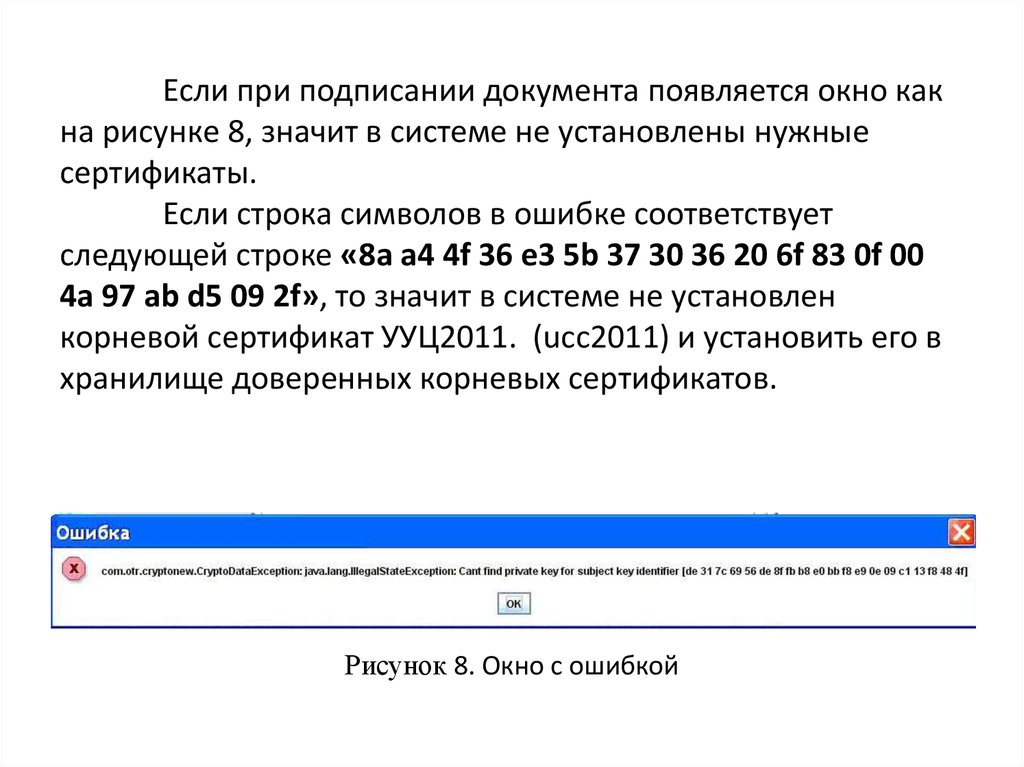


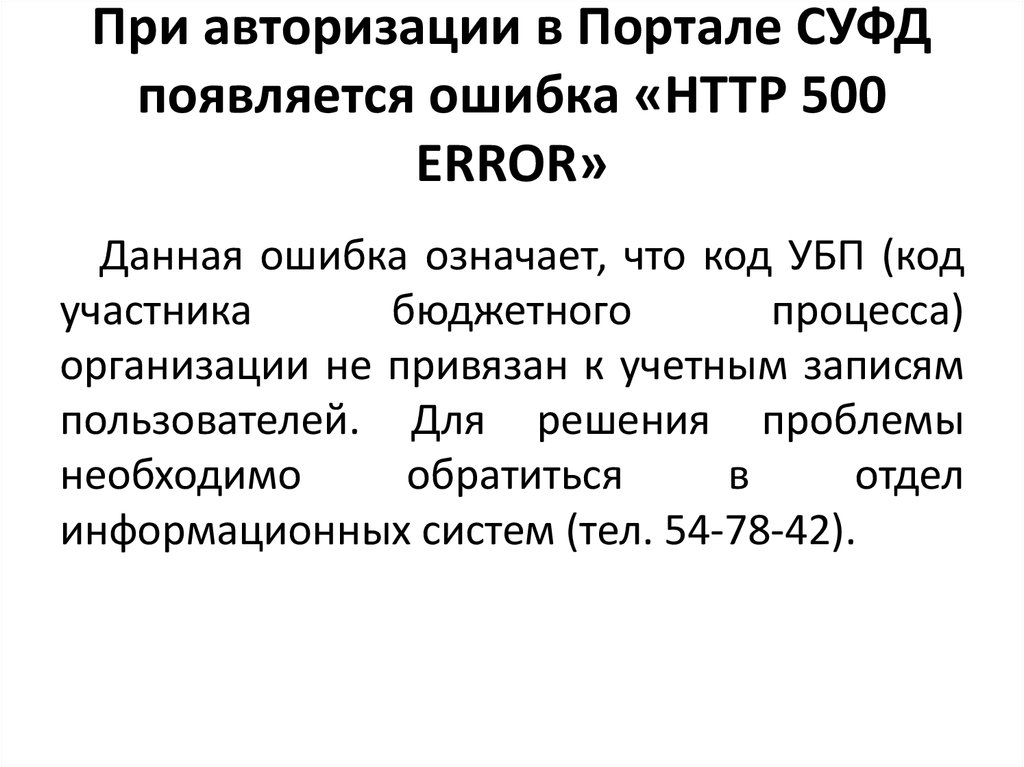




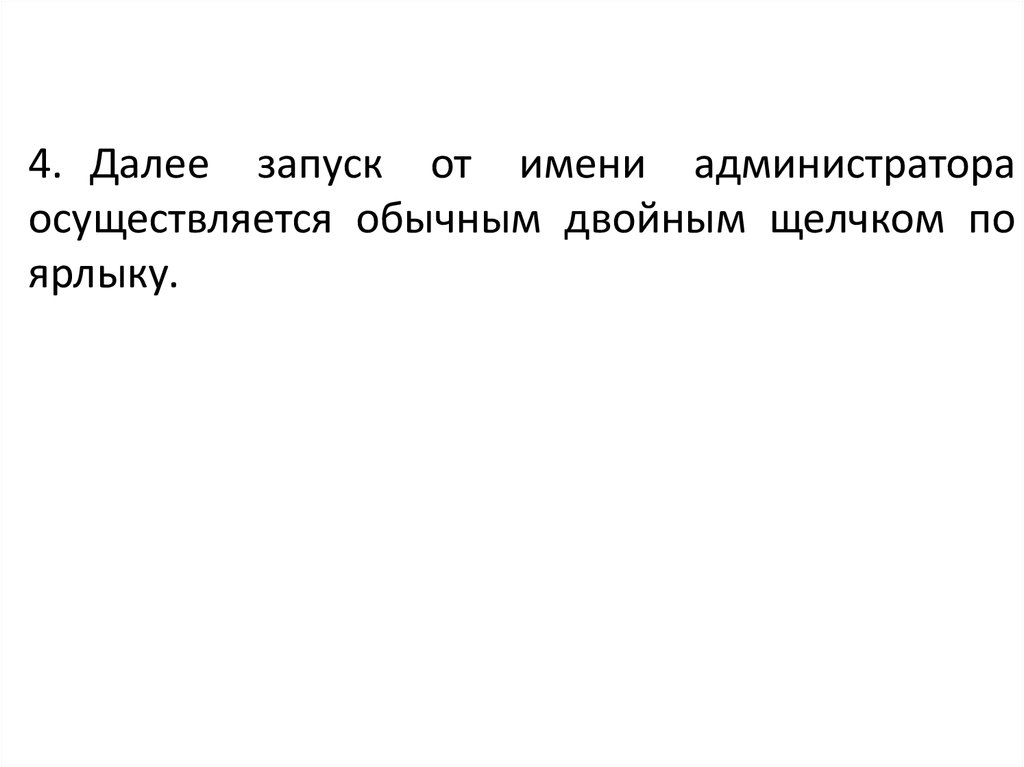

 Программное обеспечение
Программное обеспечение








